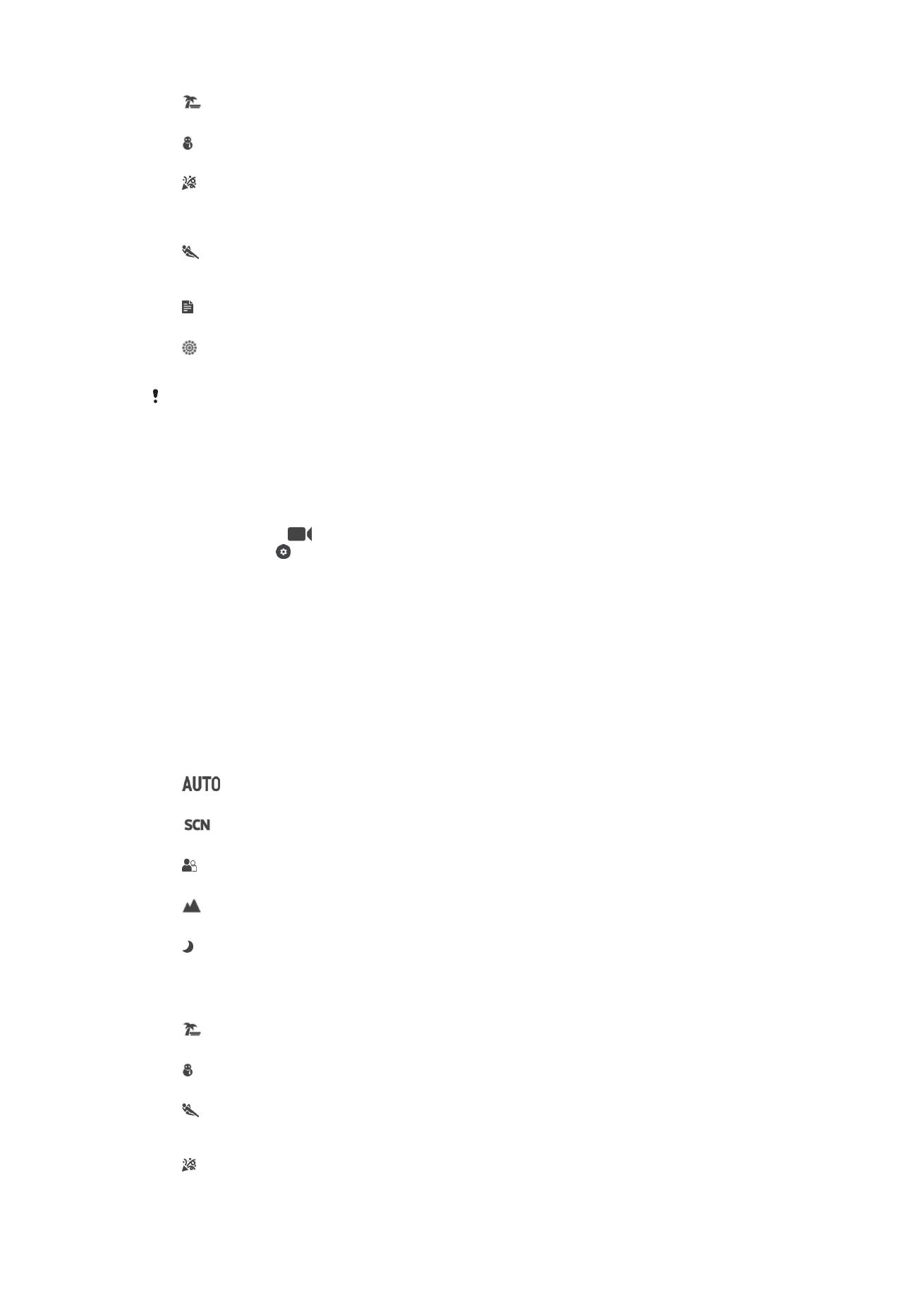
Videokameraeinstellungen
So passen Sie die Einstellungen der Videokamera an:
1
Aktivieren Sie die Kamera.
2
Streichen Sie zu
.
3
Tippen Sie auf , um die Einstellungen anzuzeigen.
4
Wählen Sie die anzupassende Einstellung aus und nehmen Sie Ihre Änderungen
vor.
Videokameraeinstellungen im Überblick
Szenenwahl
Mit den voreingestellten Videoszenen der Szenenwahl können Sie die Kamera schnell für
häufige auftretende Situationen einrichten. Jede Szeneneinstellung ist so konzipiert, dass
Videos in der spezifischen Aufnahmeumgebung in der besten Qualität aufgenommen
werden.
Automatisch
Die Szenenwahl erfolgt automatisch.
Aus
Die Szenenwahl ist ausgeschaltet. Videos können manuell aufgenommen werden.
Soft Snap
Für Videos vor einem matten Hintergrund.
Landschaft
Für Landschaftsvideos. Entfernte Objekte werden scharf gestellt.
Nachtszene
Wenn dieser Modus aktiviert ist, wird die Lichtempfindlichkeit erhöht. Für Umgebungen mit
schwachem Licht. Videos von sich schnell bewegenden Objekten können unscharf werden. Halten
Sie Ihre Hand still oder stützen Sie sie ab. Schalten Sie den Nachtmodus bei guten
Lichtverhältnissen aus, um die Videoqualität zu verbessern.
Strand
Für Videos von Meer- oder Seeszenen.
Schnee
Für helle Umgebungen, um Überbelichtung von Videos zu vermeiden.
Sport
Für Videos von Objekten, die sich schnell bewegen. Die kurze Belichtungszeit reduziert die
Bewegungsunschärfe.
Party
114
Dies ist eine Internetversion dieser Publikation. © Druckausgabe nur für den privaten Gebrauch.
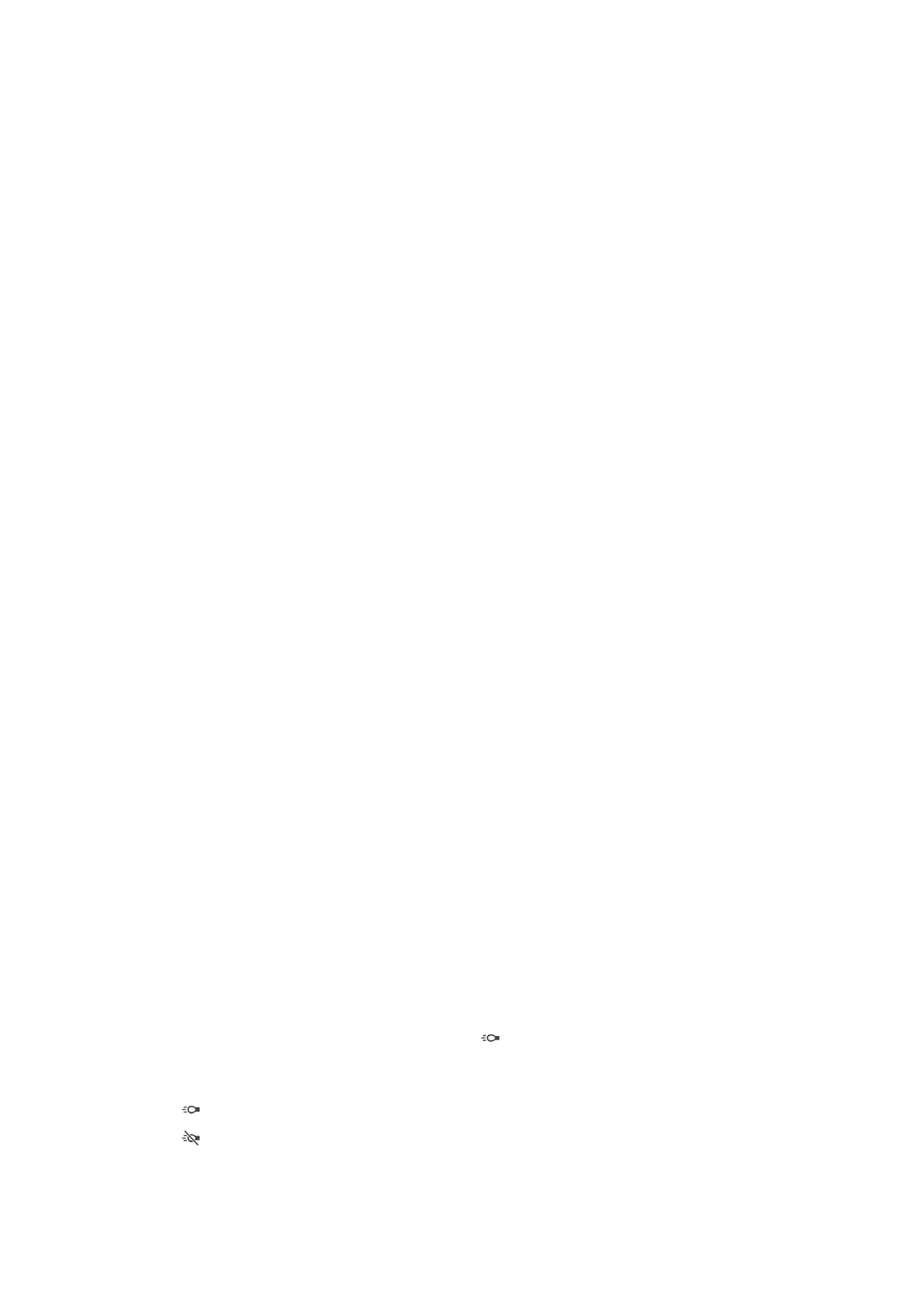
Für Videos in Innenräumen mit geringer Beleuchtung. Diese Szene nimmt Hintergrundbeleuchtung in
Innenräumen oder Kerzenlicht auf. Videos von sich schnell bewegenden Objekten können unscharf
werden. Halten Sie Ihre Hand still oder stützen Sie sie ab.
Videoauflösung
Stellen Sie die Videoauflösung für verschiedene Formate ein.
Full HD
1920×1080(16:9)
Full HD-Format (Full High Definition) mit einem Seitenverhältnis von 16:9.
HD
1280×720(16:9)
HD-Format (High Definition) mit einem Seitenverhältnis von 16:9.
VGA
640×480(4:3)
VGA-Format mit einem Seitenverhältnis von 4:3.
MMS
Nehmen Sie Videos auf, die Sie als MMS versenden können. Die Aufnahmezeit dieses Videoformats ist
beschränkt, damit die Videodateien in eine MMS passen.
Fokusmodus
Die Fokuseinstellung bestimmt, welcher Teil des im Video aufgenommenen Objekts
scharf dargestellt wird. Wenn der kontinuierliche Autofokus eingeschaltet ist, passt die
Kamera den Fokuspunkt fortlaufend an, so dass der Bereich innerhalb des weißen
Fokusrahmens scharf gestellt bleibt.
Einzel-Autofokus
Die Kamera stellt automatisch das ausgewählte Objekt scharf. Der kontinuierliche Autofokus ist eingeschaltet.
Gesichtserkenn.
Die Kamera erkennt automatisch bis zu fünf menschliche Gesichter und kennzeichnet diese mit Rahmen auf
dem Bildschirm. Die Kamera stellt automatisch das nächst gelegene Gesicht scharf. Sie können auch
wählen, welches Gesicht scharf gestellt werden soll, indem Sie im Bildschirm darauf tippen. Wenn Sie auf den
Kamerabildschirm tippen, gibt ein gelber Rahmen an, welches Gesicht ausgewählt und scharf gestellt ist. Die
Gesichtserkennung kann nicht in allen Szenentypen verwendet werden. Der kontinuierliche Autofokus ist
eingeschaltet.
Objektverfolgung
Wenn Sie ein Objekt auswählen, indem Sie es im Sucher berühren, verfolgt die Kamera es.
Smile Shutter™ – Auslösung bei Lächeln (Video)
Verwenden Sie die Smile Shutter™-Funktion, um vor der Aufnahme eines Videos
festzulegen, auf welche Art Lächeln die Kamera reagieren soll.
Videostabilisator
Beim Aufnehmen von Videos ist es mitunter schwierig, das Gerät ruhig zu halten. Der
Stabilisator gleicht kleinere Bewegungen der Hand aus und sorgt so für eine bessere
Aufnahmequalität.
Blitzlicht
Verwenden Sie das Blitzlicht, wenn Sie Videos bei schlechten Lichtverhältnissen oder bei
Gegenlicht aufnehmen. Das Videoblitzsymbol ist nur auf dem Videokamerabildschirm
verfügbar. Beachten Sie, dass die Videoqualität auch unter ungünstigen
Lichtbedingungen manchmal ohne Blitzlicht besser ist.
Ein
Aus
115
Dies ist eine Internetversion dieser Publikation. © Druckausgabe nur für den privaten Gebrauch.
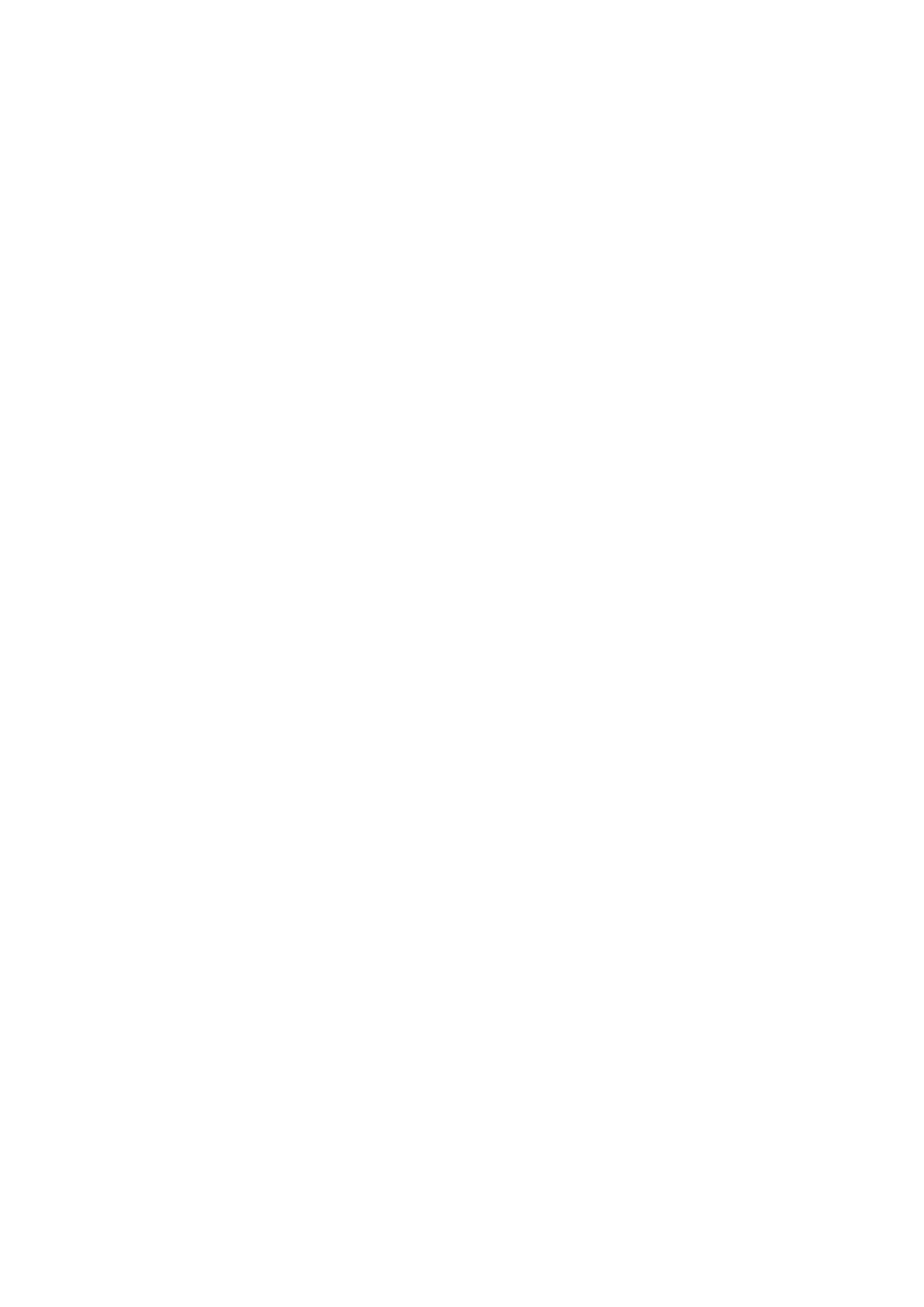
HDR-Video
Benutzen Sie die Video HDR-Einstellung (High-Dynamic Range), um ein Video bei
starkem Gegenlicht oder in Situationen mit scharfen Kontrasten aufzunehmen. Video
HDR kompensiert den Detailverlust und erstellt ein Bild, das sowohl dunkle als auch helle
Bereiche darstellt.
116
Dies ist eine Internetversion dieser Publikation. © Druckausgabe nur für den privaten Gebrauch.